老毛桃U盘启动盘制作工具推荐
- 2017-10-13 16:00:27 分类:u盘教程
有的网友在用电脑时,系统被损坏了,进不了电脑系统,重新装系统时,想要把系统盘中重要的文件资料给拷贝出来,这些必须靠U盘的PE系统来实现,小编发现老毛桃U盘启动盘工具还不错,于是就编写老毛桃U盘启动盘的教程与大家分享。
在这个信息时代,使用电脑是必然的,但是当电脑出现问题时,得重新安装系统,如果想要使用U盘启动盘工具来安装系统的话,小编推荐一款简洁,高效的老毛桃U盘启动盘给你们看看网上对老毛桃U盘启动盘工具的评价跟小编的这篇操作教程就知道了。
老毛桃U盘启动盘制作工具使用教程
准备好一个4G以上的U盘

老毛桃示例1
在网上搜索老毛桃,并在老毛桃官网上下载老毛桃安装包。
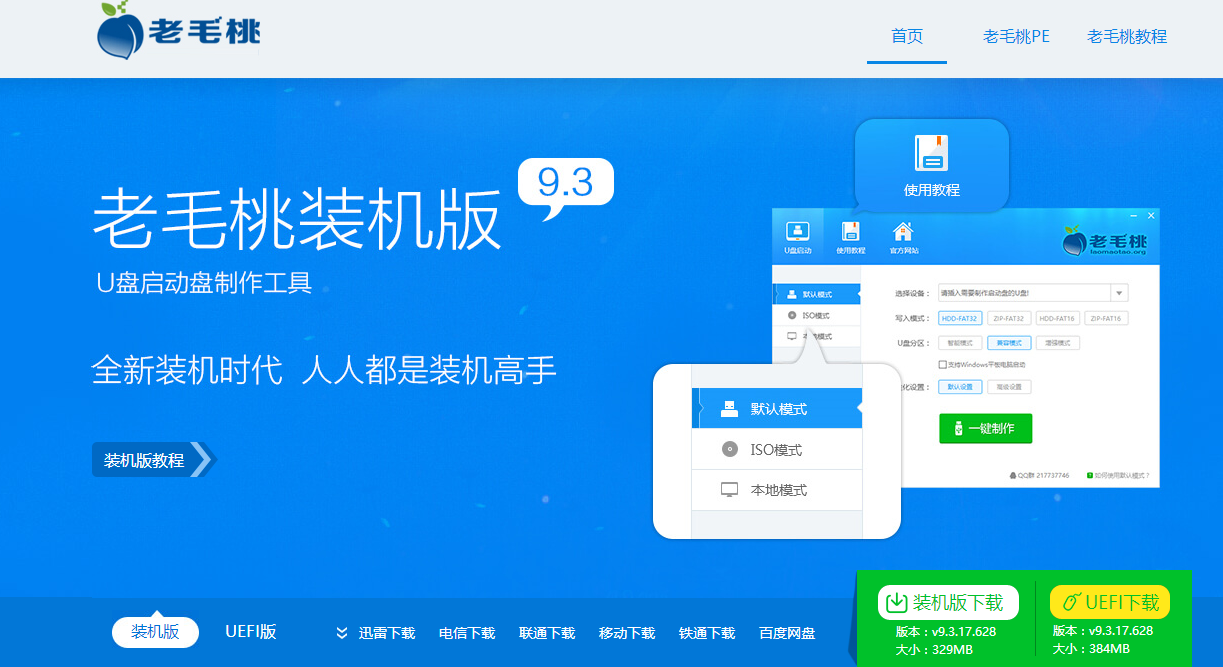
老毛桃示例2
鼠标左键双击运行安装包,接着在“安装位置”处选择程序存放路径,然后点击“开始安装”
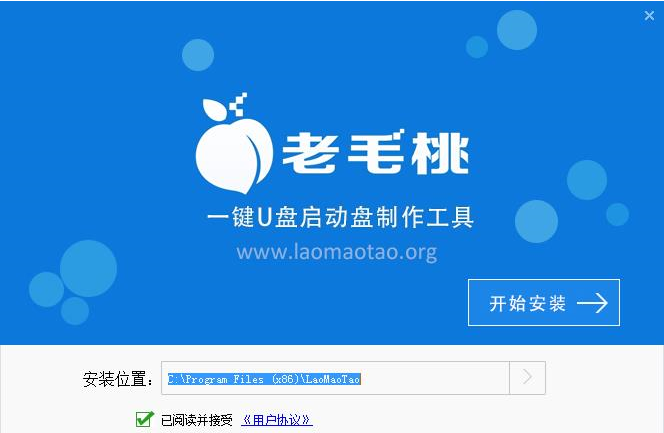
老毛桃示例3
进行程序安装,自动安装操作完成,只需耐心等待。

老毛桃示例4
安装完成后,点击“立即体验”(运行u盘启动盘制作程序)
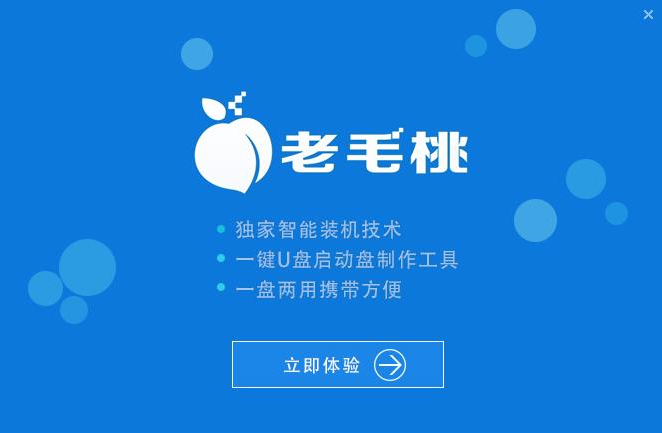
老毛桃示例5
打开老毛桃u盘启动盘制作工具,将u盘插入电脑,点击上方菜单,选择“U盘启动”,在下拉列表中选择需要制作的u盘,点击“一键制作”按钮。
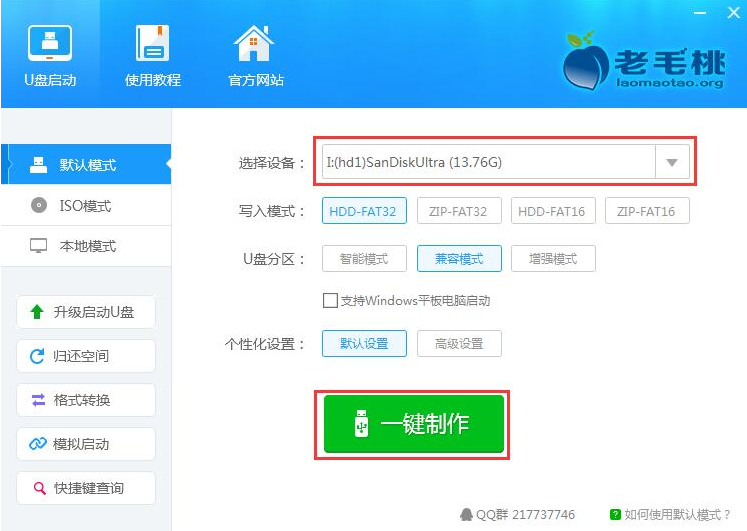
老毛桃示例6
弹出一个警告框,如果备份好数据以后,就点击“确定”按钮。
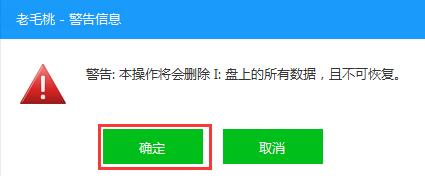
老毛桃示例7
程序开始制作u盘启动盘,期间切勿进行其他操作.
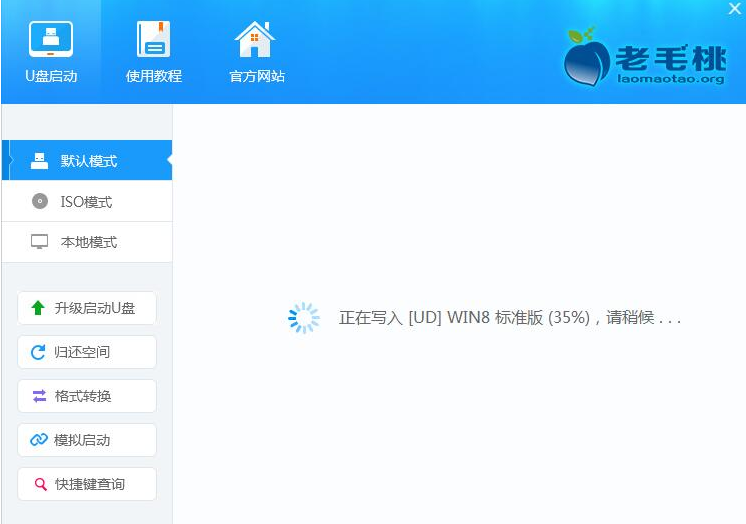
老毛桃示例8
U盘启动盘制作完成,提示制作启动U盘成功,在弹框中,选择“是”,要用“模拟启动”测试U盘的启动情况。
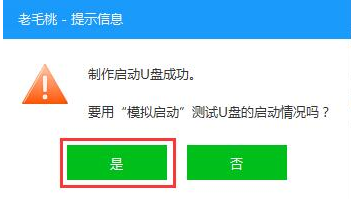
老毛桃示例9
启动“电脑模拟器”后,可以看到u盘启动盘在模拟环境下的正常启动界面,按下键盘上的“Ctrl+Alt”组合键释放鼠标,最后点击右上角的关闭图标退出模拟启动界面。
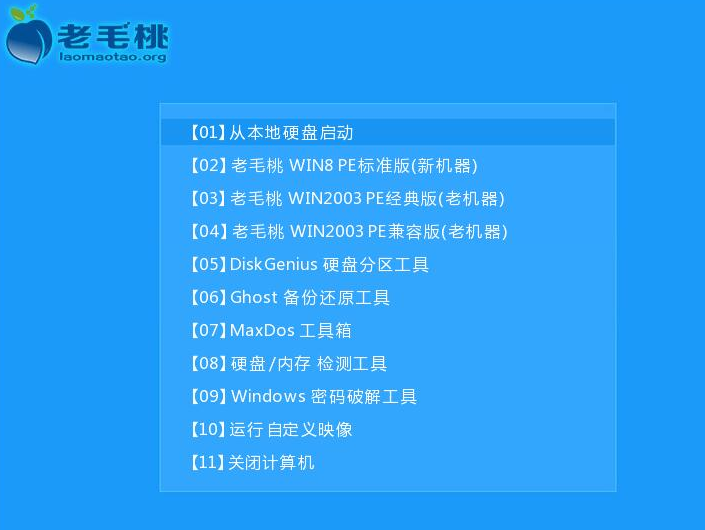
老毛桃示例10
以上就是老毛桃U盘启动盘制作工具的操作教程了,是不是很简单。